
Читайте также:
|
Теоретическая справка
1. Определение связей между таблицами в базе данных Access.
Схема данных
Схема данных является графическим образом БД. Она используется различными объектами Access для определения связей между несколькими таблицами. Например, при создании формы, содержащей данные из нескольких взаимосвязанных таблиц, схема данных обеспечивает автоматический согласованный доступ к полям этих таблиц. Она же обеспечивает целостность взаимосвязанных данных при корректировке таблиц.
После того, как созданы таблицы БД, можно установить связи между ними, обратившись к схеме данных. Запуск схемы данных выполняется через значок "Схема данных"  на панели инструментов Access.
на панели инструментов Access.
Связь между таблицами устанавливает отношения между совпадающими значениями в ключевых полях, обычно между полями, имеющими одинаковые имена в обеих таблицах. В большинстве случаев с ключевым полем одной таблицы, являющимся уникальным идентификатором каждой записи, связывается внешний ключ другой таблицы.
Обязательным условием при установлении связи является совпадение связываемых полей по типу и формату.
Типы связей
Тип отношения в создаваемой Microsoft Access связи зависит от способа определения связываемых полей.
Отношение «один-ко-многим»
Отношение «один-ко-многим» является наиболее часто используемым типом связи между таблицами. В отношении «один-ко-многим» каждой записи в таблице A могут соответствовать несколько записей в таблице B, но запись в таблице B не может иметь более одной соответствующей ей записи в таблице A.
Отношение «один-к-одному»
При отношении «один-к-одному» запись в таблице A может иметь не более одной связанной записи в таблице B и наоборот. Отношения этого типа используются не очень часто, поскольку большая часть сведений, связанных таким образом, может быть помещена в одну таблицу. Отношение «один-к-одному» может использоваться для разделения очень широких таблиц, для отделения части таблицы по соображениям защиты, а также для сохранения сведений, относящихся к подмножеству записей в главной таблице.
Отношение «многие-ко-многим»
При отношении «многие-ко-многим» одной записи в таблице A могут соответствовать несколько записей в таблице B, а одной записи в таблице B несколько записей в таблице A. Этот тип связи возможен только с помощью третьей (связующей) таблицы, первичный ключ которой состоит из двух полей, которые являются внешними ключами таблиц A и B. Отношение «многие-ко-многим» по сути дела представляет собой два отношения «один-ко-многим» с третьей таблицей.
Определение связей между таблицами
Откройте Базу данных Группа. Создадйте таблицы “ Студенты” и “ Оценки”, используя ту же технологию, что и при создании таблицы “ Группа” в лабораторной работе №7. Состав полей новых таблиц показан на рисунке 122.


Рисунок 122 - Структура таблиц Студенты и Оценки
Связь между таблицами определяется путем добавления связываемых таблиц в окно «Схема данных» с последующим перетаскиванием ключевого поля из одной таблицы в другую. Рассмотрим пример связывания таблиц.
Предположим, что требуется установить связь между таблицами "Группа" и "Студенты" через поле НГ (номер группы) и между таблицами "Студенты" и "Оценки" через поле Номер зачетной книжки. Если схема данных создается заново, то при нажатии на кнопку "Схема данных" поверх окна схемы данных появится окно "Добавление таблицы" (рисунок 2). В этом окне следует выделить требуемые таблицы и нажать "Добавить".

Рисунок 123 - Окно Добавление таблицы
В результате в окно схемы данных будут добавлены графические образы трех таблиц (рисунок 124):


Рисунок 124 -Окно Схема данных
Необходимо перетащить мышью поле НГ таблица "Группа" на поле Номер группы таблицы "Студенты". В открывшемся окне "Изменение связей" (рисунок 125) следует установить флажок "Обеспечение целостности данных". В этом случае Access будет выдавать предупреждающие сообщения о неправильном вводе данных, если, например, в поле Номер группы подчиненной таблицы "Студенты" будет введено значение, отсутствующее в поле НГ базовой таблицы "Группа".

Рисунок 125 - Окно Изменение связей
Обратите внимание, что Access автоматически определил тип связи как "один-ко-многим".
Можно также установить флажки "каскадное обновление связей" и "каскадное удаление связей". В этом случае Access автоматически скорректирует (удалит) записи в подчиненных таблицах, если будут изменены записи в базовой таблице.
После нажатия на кнопку "Создать", образы таблиц будут соединены связями как показано на рисунке 126. Ключевые в базовых таблицах выделяются жирным шрифтом.

Рисунок 126 - Окно Схема данных с таблицами, соединенными связью «один-ко-многим»
Аналогично установите связь между таблицами "Студенты" и "Оценки". Для этого протащите указатель мыши от поля Номер зачетной книжки таблицы "Студенты" к полю Номер зачетной книжки таблицы "Студенты". Здесь будет отношение «один-к-одному» (рис.127).
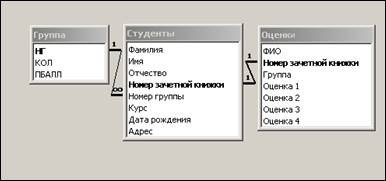
Рисунок 127 - Установленные связи межу таблицами в окне Схема данных
Разработка многотабличной пользовательской формы ввода данных
1. Создайте форму на основе таблицы "Оценки" с использованием мастера, включив в нее все поля. При выборе внешнего вида формы используем расположение В один столбец.
2. Создайте форму на основе таблицы "Студенты" с использованием мастера, включив в нее все поля. При выборе внешнего вида формы используйте расположение Табличный вид.
3. Форму "Оценки" откроем в режиме Конструктора.
4. Перенесите из окна База данных пиктограмму формы "Студенты" в нижнюю часть поля формы "Оценки" и перейдите в режим Формы (рисунок 128).

Рисунок 128 - Полученная составная форма "Оценки"
Дата добавления: 2015-10-29; просмотров: 113 | Нарушение авторских прав
| <== предыдущая страница | | | следующая страница ==> |
| Создайте запрос-выборку из таблицы Группа, содержащую сведения о группах, количество студентов в которых превышает 30. | | | Установите текстовый курсор на имя поля и введите новое имя Ср. балл. Отредактируйте размеры зоны имени поля. |